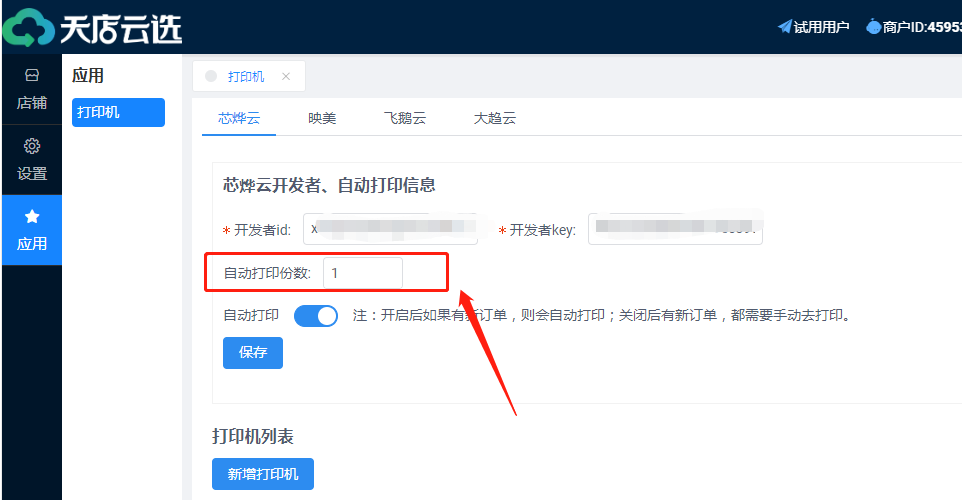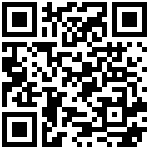- 一、芯烨云打印机配置步骤
- 步骤1、注册芯烨云开发者账号
- 步骤2、芯烨云开发者账号实名认证
- 步骤3、获得开发者ID和开发者key(密钥)
- 步骤4、云选商城点击进入后选择应用绑定芯烨云开发者账号
- 步骤5、云选商城后台添加芯烨云打印机及相关打印参数。
- ①添加打印机
- ②打印机关联门店
- ③打印设置
- 二、映美云打印机配置步骤
- 步骤1、注册映美云开放平台账号
- 步骤2、获得开发者ID和开发者key(密钥)
- 步骤3、云选商城后台绑定映美云开放平台账号
- 步骤4、云选商城后台添加映美云打印机及相关打印参数。
- ①添加打印机
- ②打印机关联门店
- ③打印设置
- 三、飞鹅云打印机配置步骤
- 步骤1、注册飞鹅云开放平台账号
- 步骤2、获取开发者ID和开放着key(密钥)
- 步骤3、云选商城后台绑定飞鹅云开放平台账号
- 步骤4、云选商城后台添加飞鹅云打印机及相关打印参数。
- ①添加打印机
- ②打印机关联门店
- ③打印设置
- 四、大趋云打印机配置步骤
- 步骤1、注册大趋云开放平台账号
- 步骤2、获取开发者ID和开放着key(密钥)
- 步骤3、思迅微商店3.0后台绑定大趋云开放平台账号
- 步骤4、微商店3.0后台添加大趋云打印机及相关打印参数。
- ①添加打印机
- ②打印机关联门店②打印机关联门店
- ③打印设置
- 五、常见问题及其解决方法
- 1.对接云打印机测试页可正常打印,微订单手动打印和自动打印都不打印是什么原因?
- 2.微商店添加云打印机提示报错:芯烨云添加打印机失败
- 3.微商店订单在线上打印是否可以打印多张?
目前支持芯烨、映美、飞鹅云、大趋云公司的云打印机,具体打印机型号请前往相关官网介绍了解如图所示
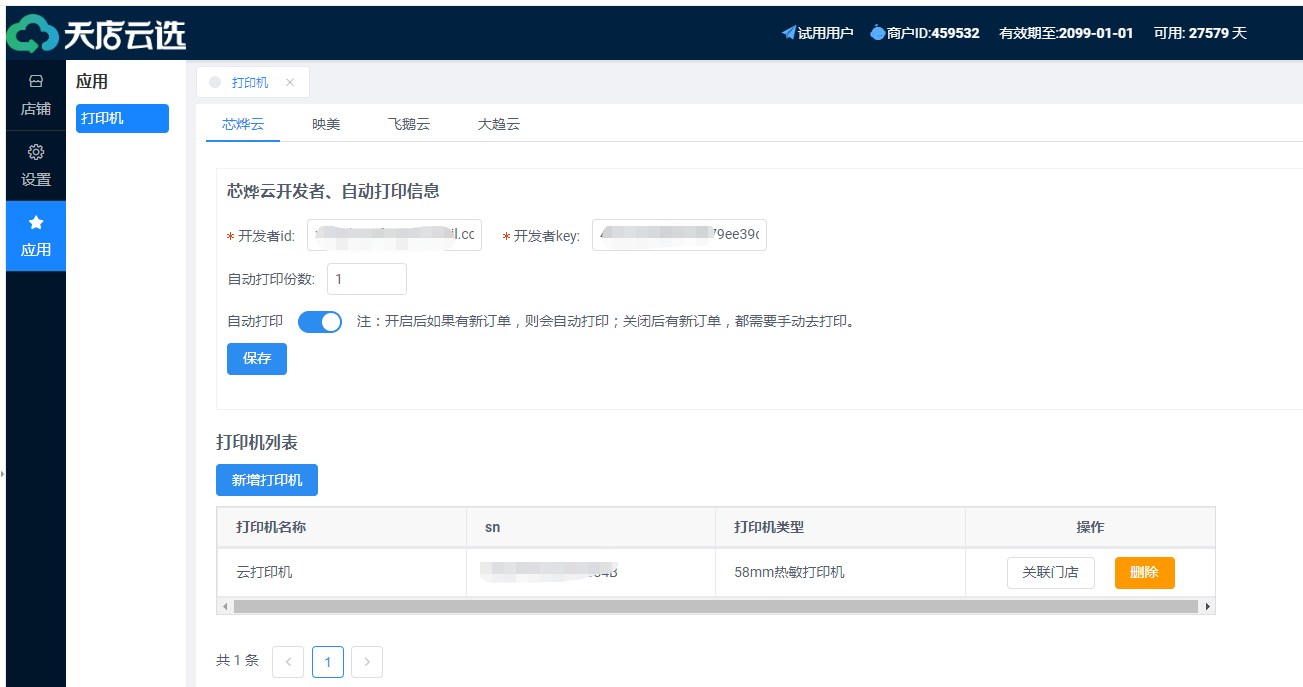
一、芯烨云打印机配置步骤
步骤1、注册芯烨云开发者账号
打开芯烨云官方网站 (https://www.xpyun.net/) 注册一个账户。
如图所示
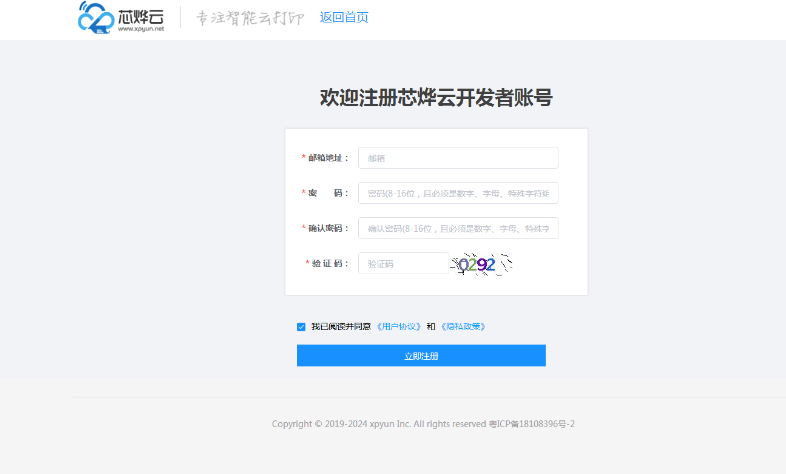
步骤2、芯烨云开发者账号实名认证
用步骤1注册的账号(邮箱地址)和密码登录芯烨云进行实名认证,商户可以根据实际情况选择任一种认证方式完成认证。
如图所示
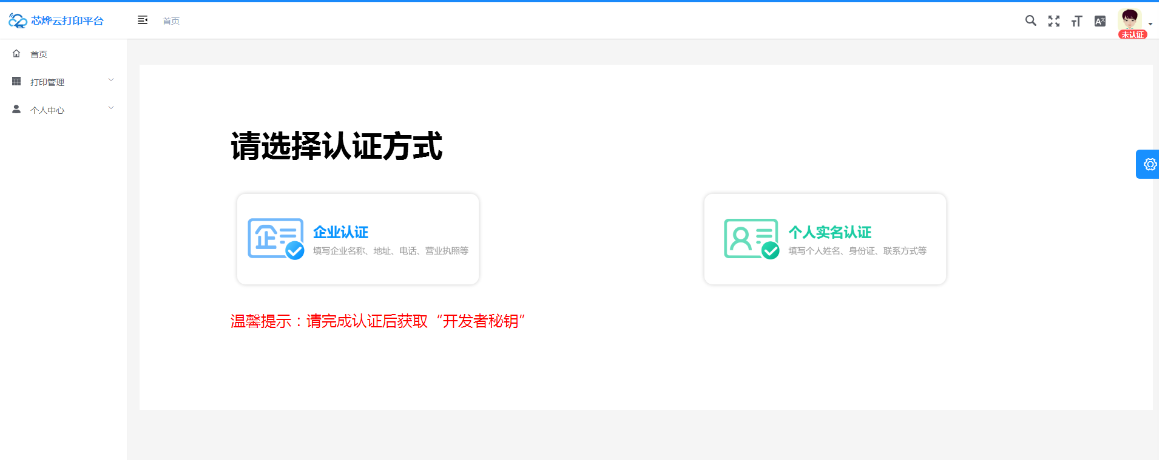
步骤3、获得开发者ID和开发者key(密钥)
认证完成后在【个人中心】-【账号信息】里可以查看到开发者ID和开发者密钥
如图所示
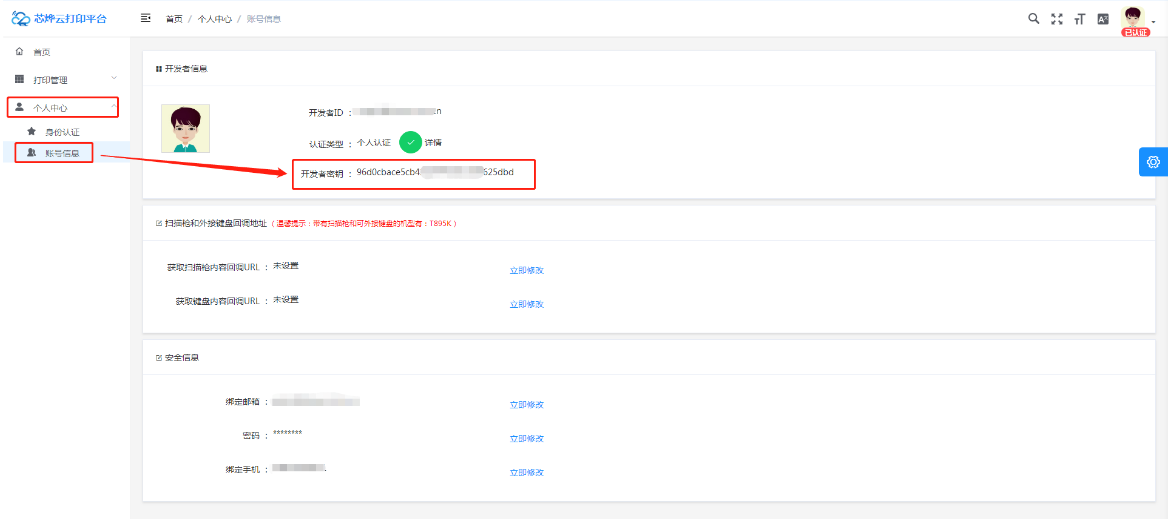
步骤4、云选商城点击进入后选择应用绑定芯烨云开发者账号
登录云选商城后台-【应用】-【打印机】选择“芯烨云”配置开发者ID和开发者key(密钥)进行确认。
如图所示
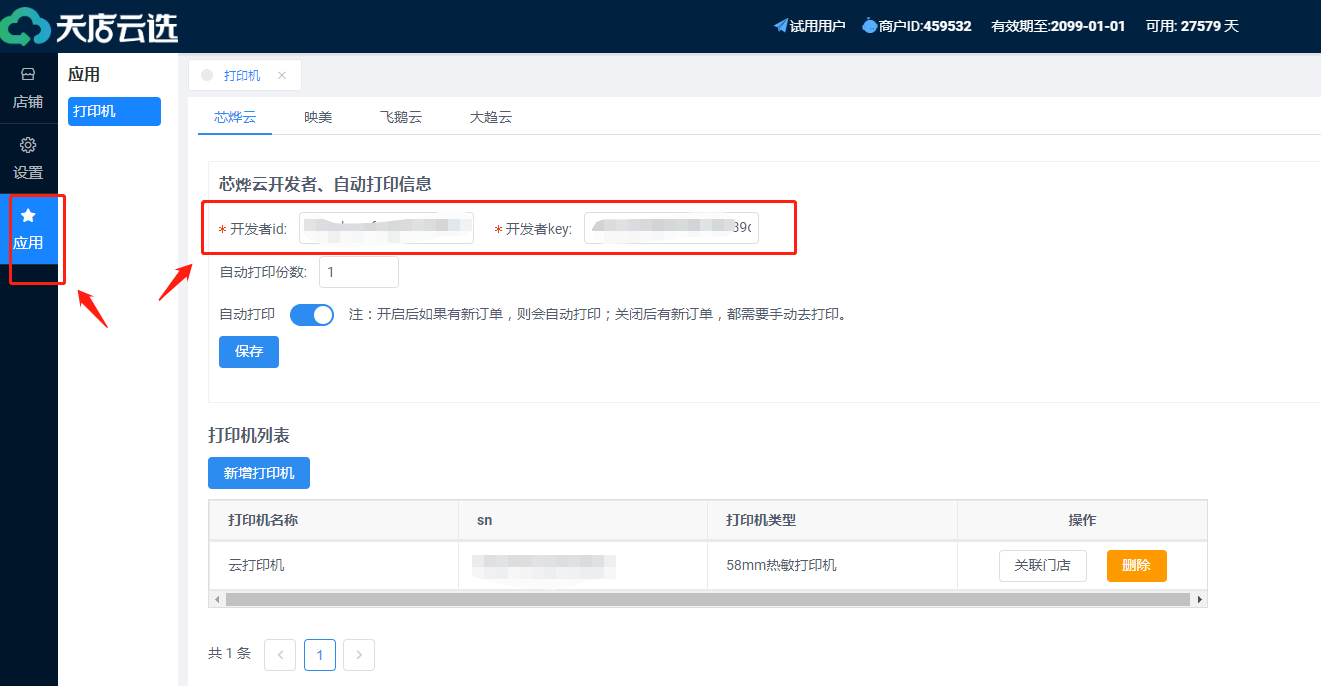
步骤5、云选商城后台添加芯烨云打印机及相关打印参数。
特别说明:打印机必须是芯烨云打印机,具体型号可以在芯烨云官网首页–云打印机介绍 这里查看。
①添加打印机
输入打印机名称、SN码、选择打印机类型(目前支持58/76/80mm三种型号)确定即可。
如图所示
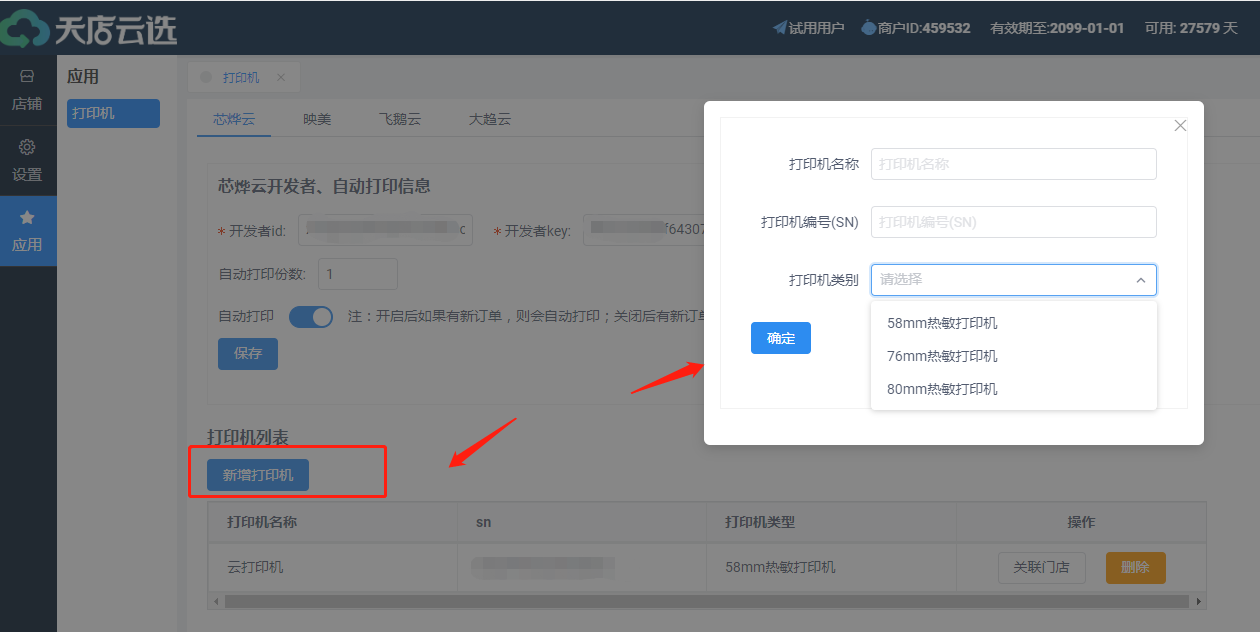
②打印机关联门店
云打印机关联具体的门店,打印对应门店的微订单。
如图所示
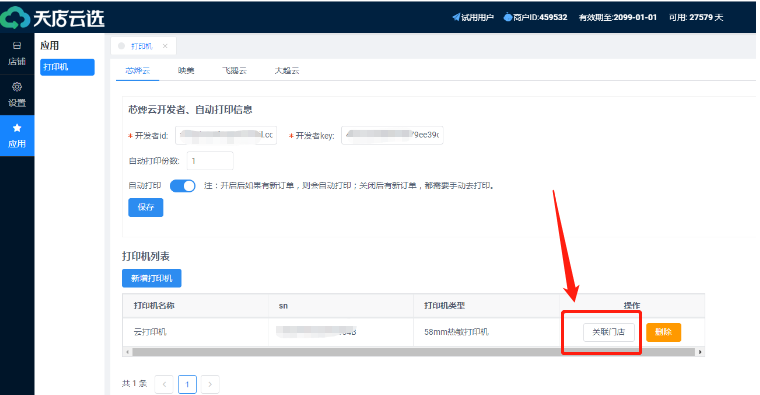
如图所示
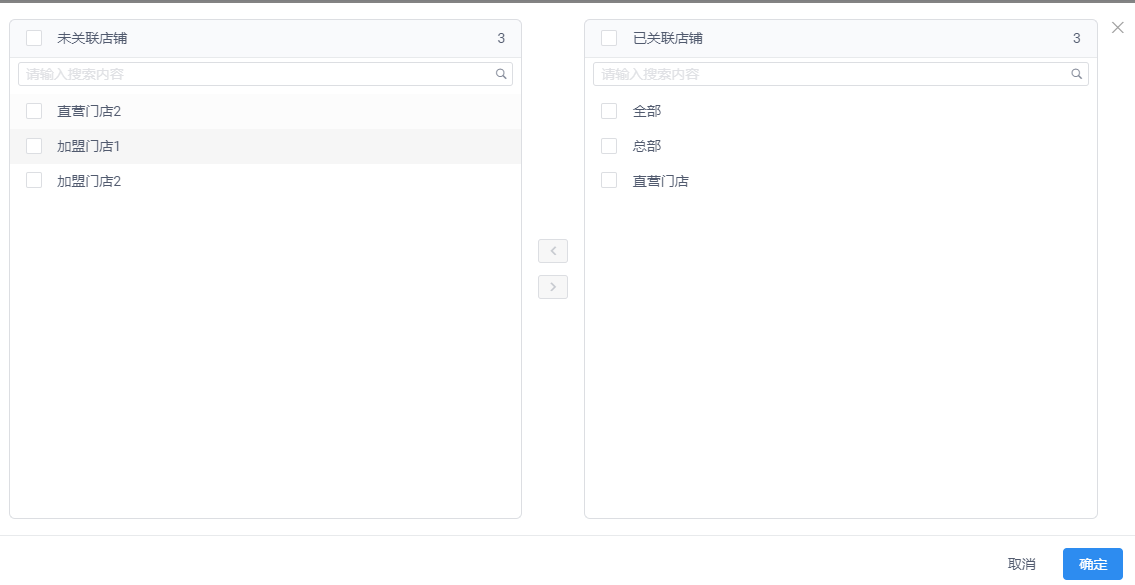
③打印设置
开启自动打印后有新订单,则会自动打印,建议开启;关闭后有新订单,需要在商品订单列表这里手工操作打印。
如图所示
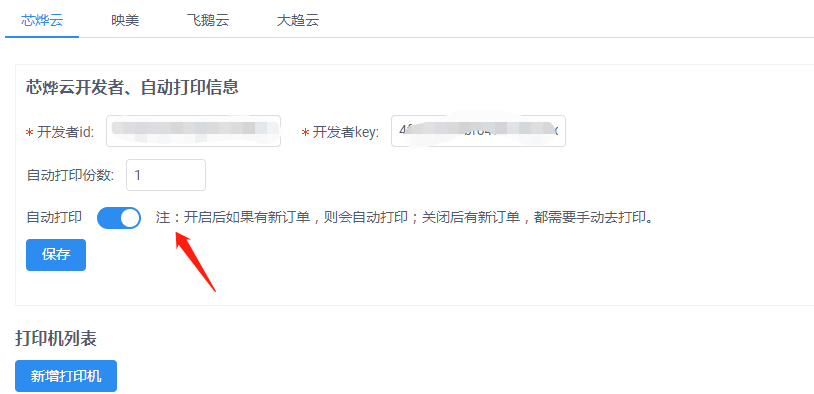
二、映美云打印机配置步骤
步骤1、注册映美云开放平台账号
打开映美云开放平台(https://open.jolimark.com/) 注册一个账号。
如图所示
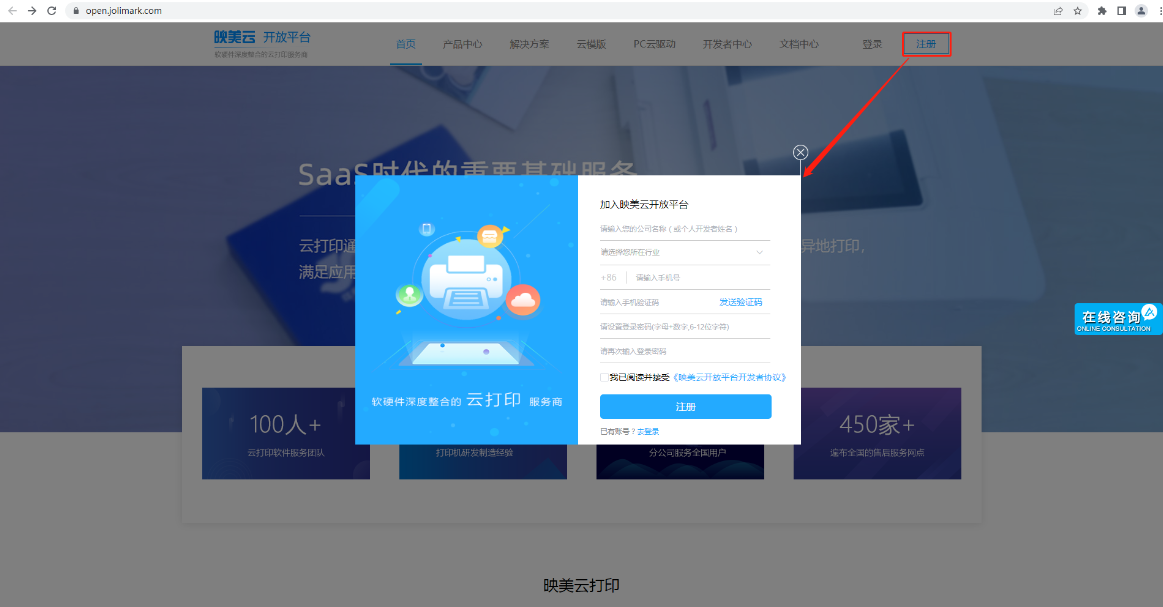
步骤2、获得开发者ID和开发者key(密钥)
完成注册登录获得开发者ID(app_id)和开发者密钥(app_key)
如图所示
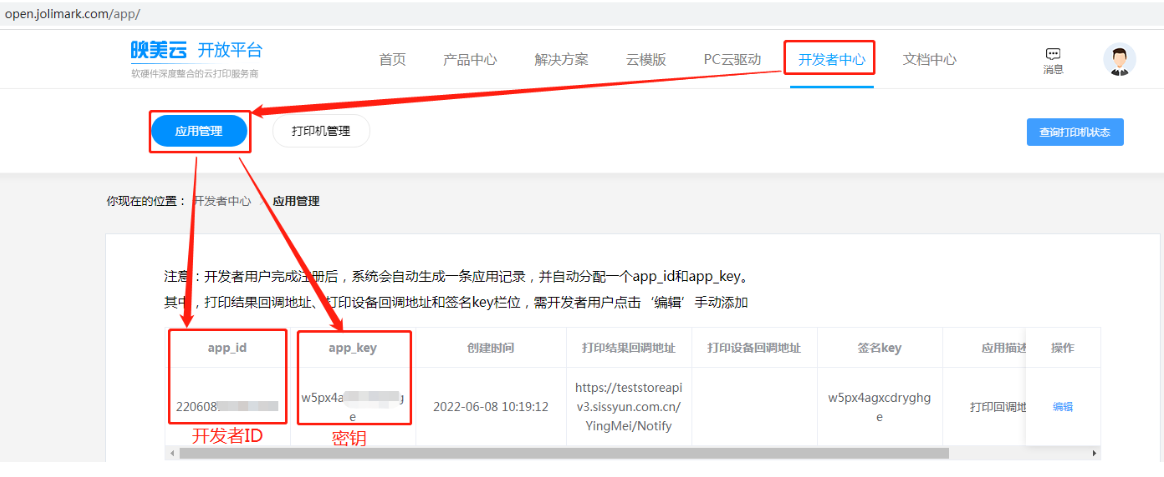
步骤3、云选商城后台绑定映美云开放平台账号
登录云选后台选择商城进入-【应用】-【打印机】选择“映美”配置开发者ID和开发者key(密钥)进行确认。
如图所示
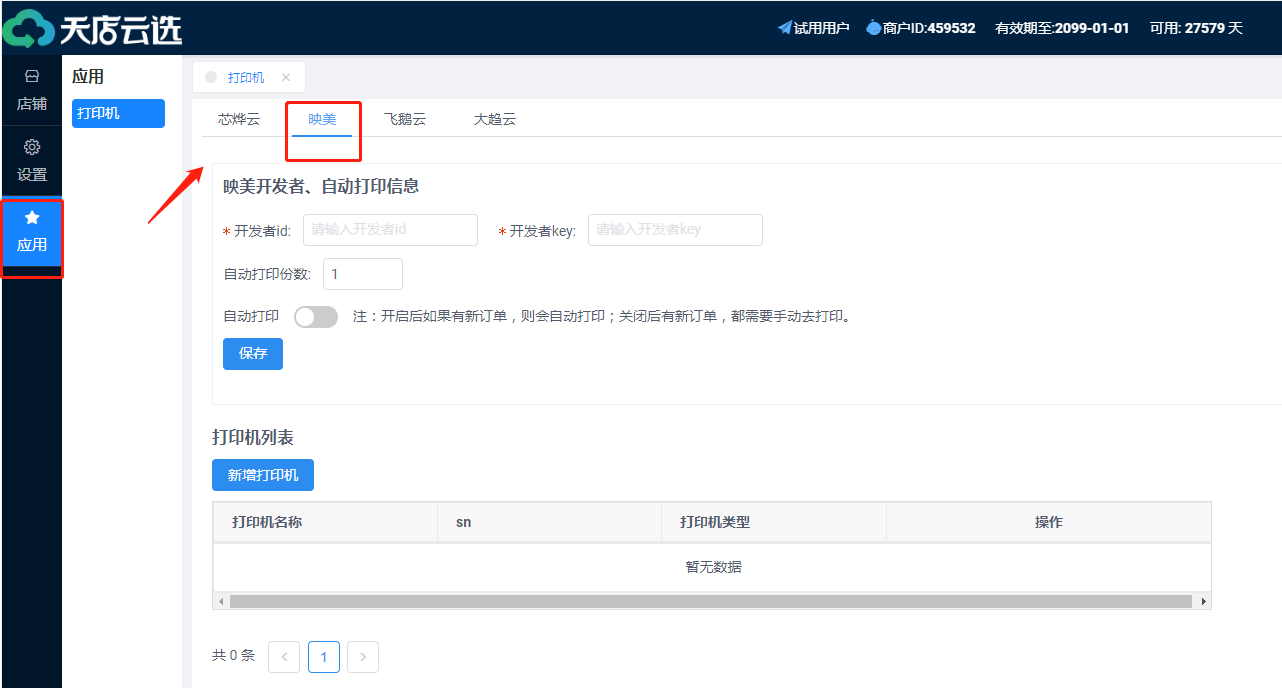
步骤4、云选商城后台添加映美云打印机及相关打印参数。
①添加打印机
如图所示
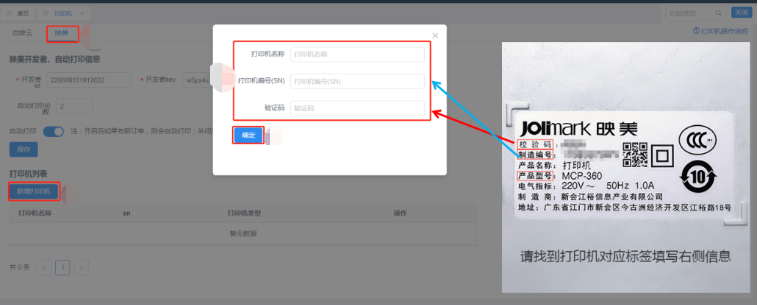
②打印机关联门店
云打印机关联具体的门店,打印对应门店的微订单。
如图所示
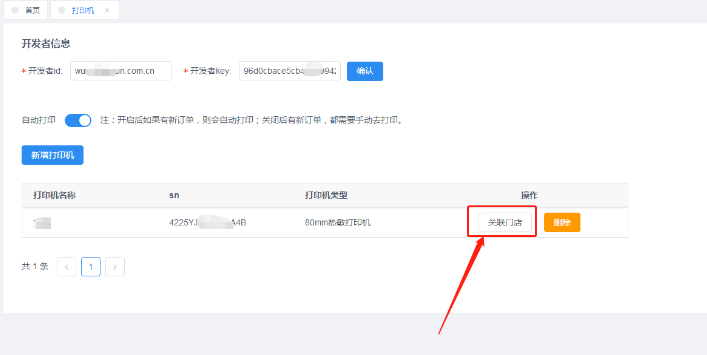
如图所示
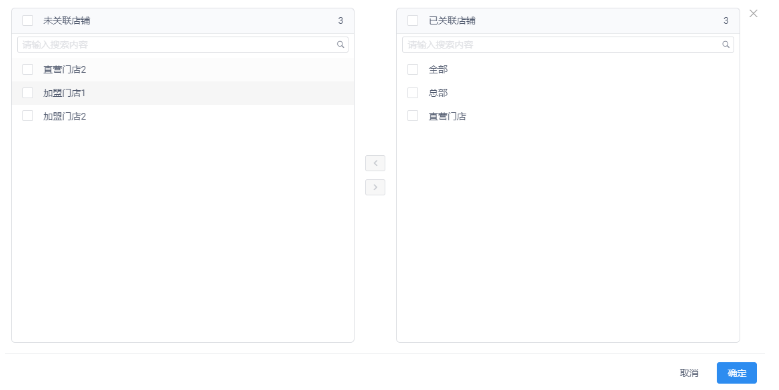
③打印设置
开启自动打印后有新订单,则会自动打印,建议开启;关闭后有新订单,需要在商品订单列表这里手工操作打印。
如图所示
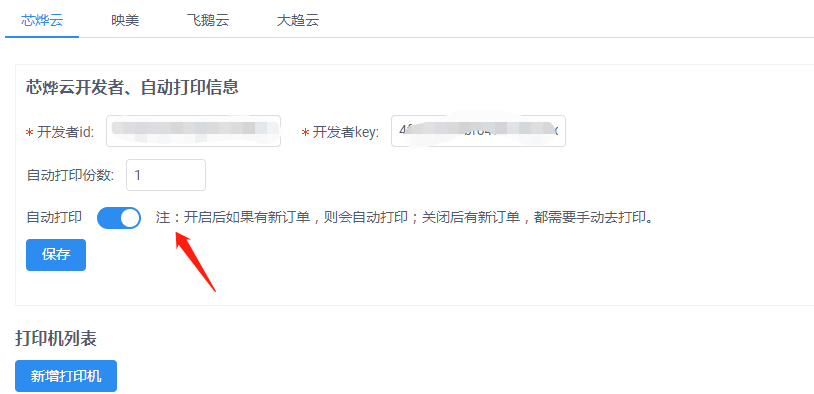
三、飞鹅云打印机配置步骤
步骤1、注册飞鹅云开放平台账号
打开飞鹅云开放平台(https://admin.feieyun.com/regist.php?comefrom= )注册账号
如图所示
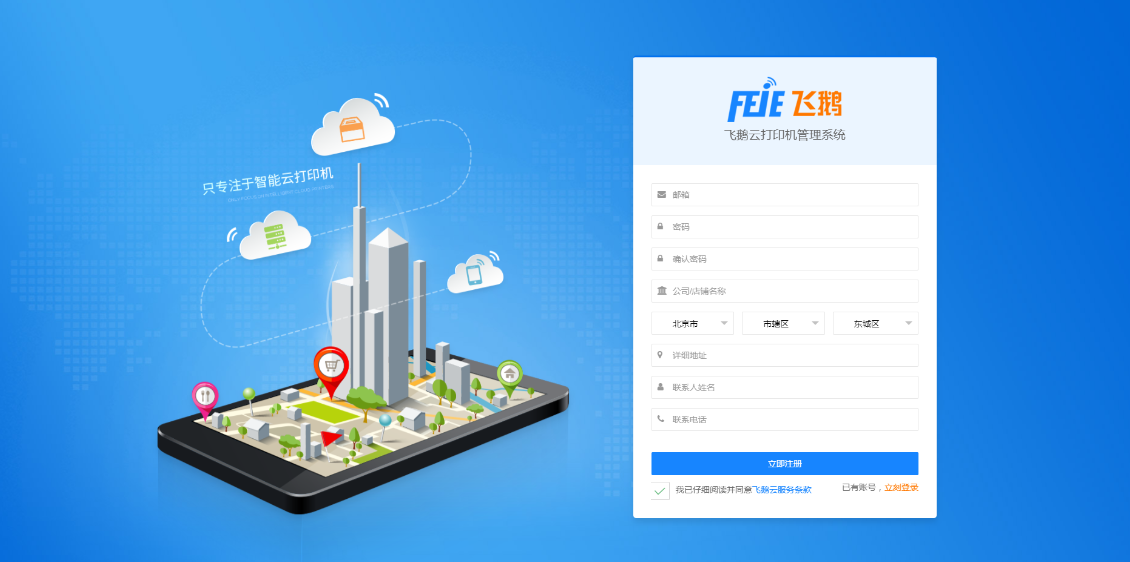
步骤2、获取开发者ID和开放着key(密钥)
如图所示
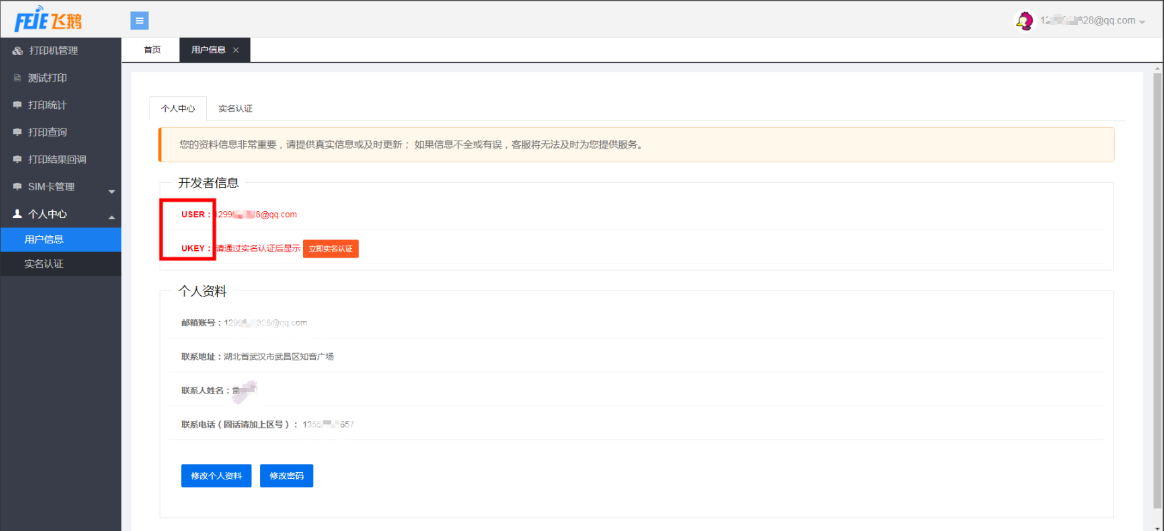
步骤3、云选商城后台绑定飞鹅云开放平台账号
登录云选后台选择商城进入-【应用】-【打印机】选择“飞鹅云”配置开发者ID和开发者key(密钥)进行确认。
如图所示
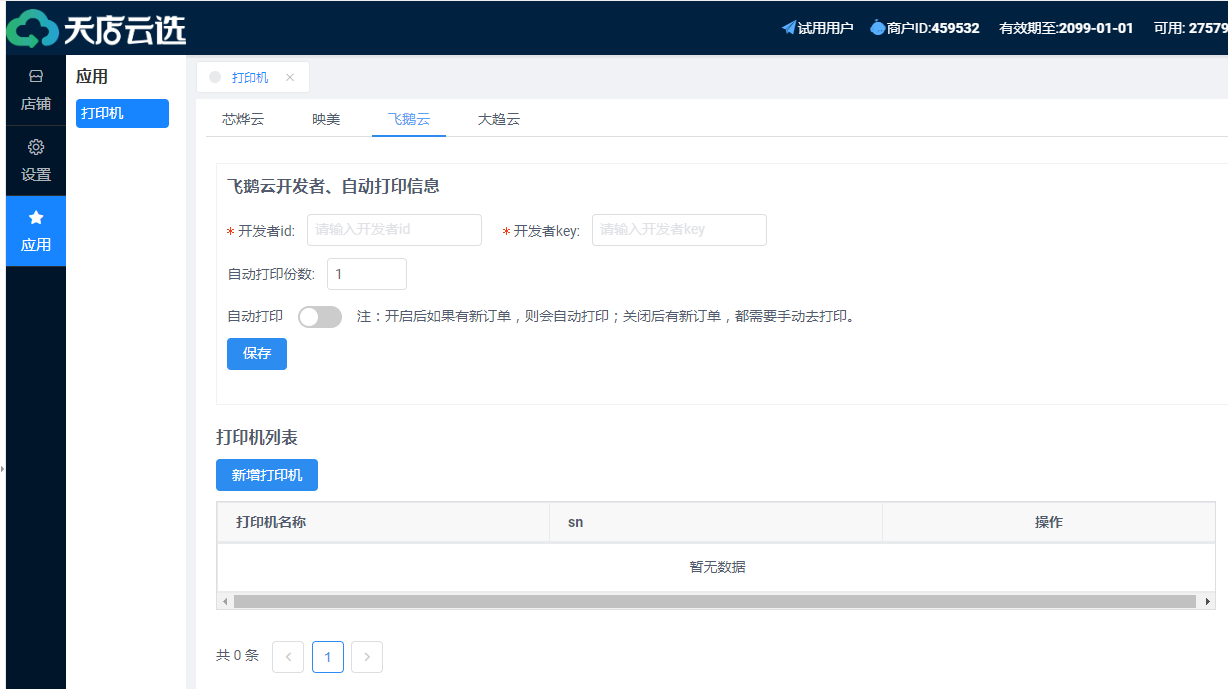
步骤4、云选商城后台添加飞鹅云打印机及相关打印参数。
①添加打印机
如图所示
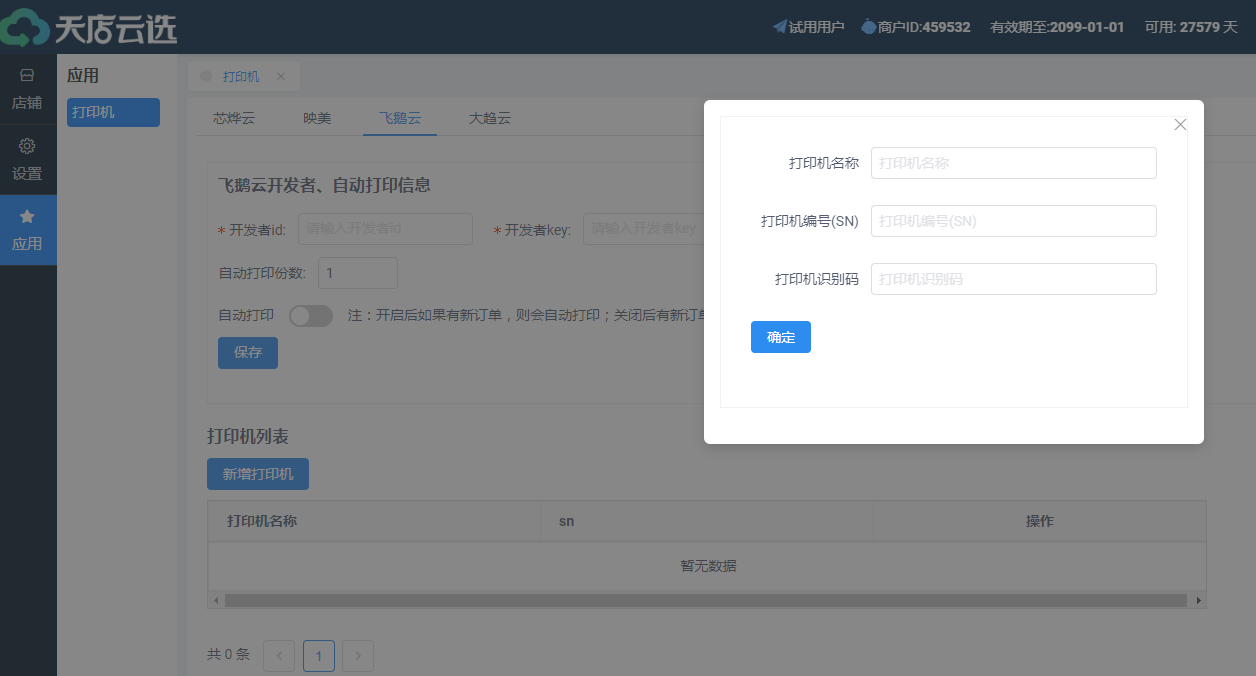
②打印机关联门店
云打印机关联具体的门店,打印对应门店的微订单。
如图所示
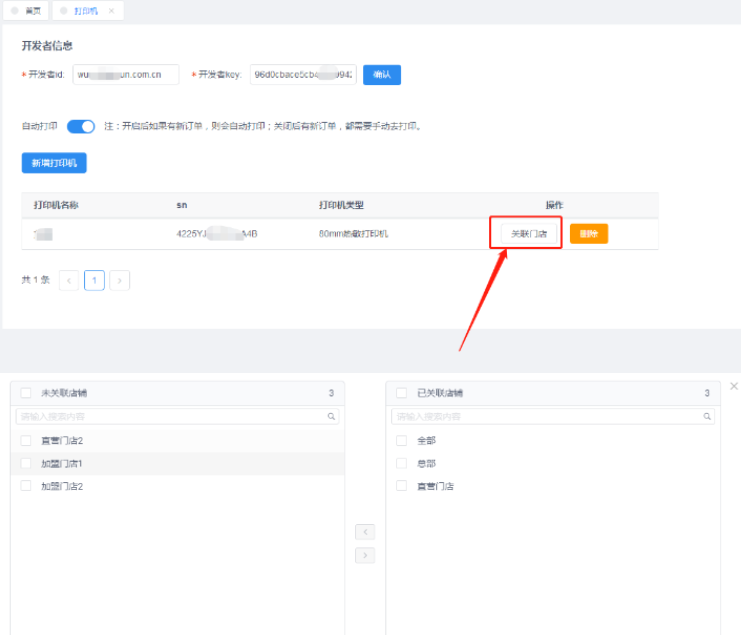
③打印设置
开启自动打印后有新订单,则会自动打印,建议开启;关闭后有新订单,需要在商品订单列表这里手工操作打印。
四、大趋云打印机配置步骤
步骤1、注册大趋云开放平台账号
注册聚合呗开放平台账号。请用微信扫描下面的企微二维码联系开放平台小助手,向平台小助手交相关信息后,相关凭据信息appid与appsecret会以短信的形式下发到注册手机上(非工作日凭据下发时间会慢一些,急用的同学可以在群里@相关技术支持人员)
如图所示
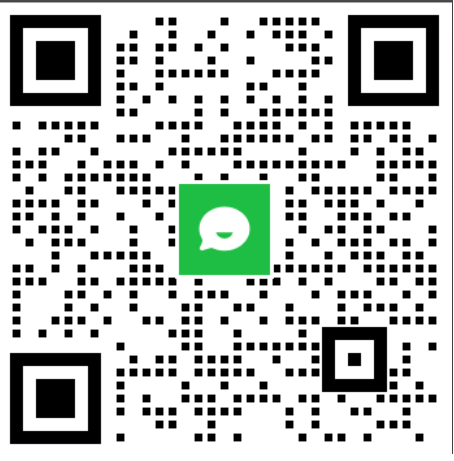
步骤2、获取开发者ID和开放着key(密钥)
收到短信后,里面的appid即开发者id,appsecret即开发者key,然后填入微商店后台,打印机板块即可。
收到短信样式:
如图所示
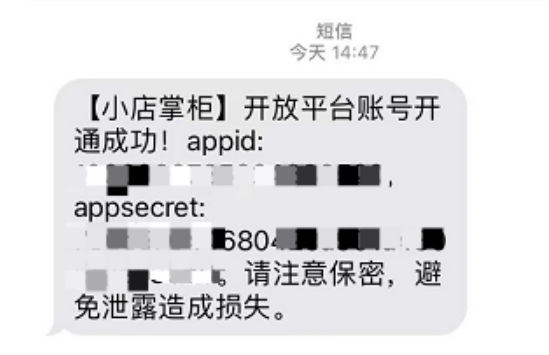
步骤3、思迅微商店3.0后台绑定大趋云开放平台账号
登录云选后台选择商城进入-【应用】-【打印机】选择“大趋云”配置开发者ID(appid)和开发者key(appsecret)进行确认。
如图所示
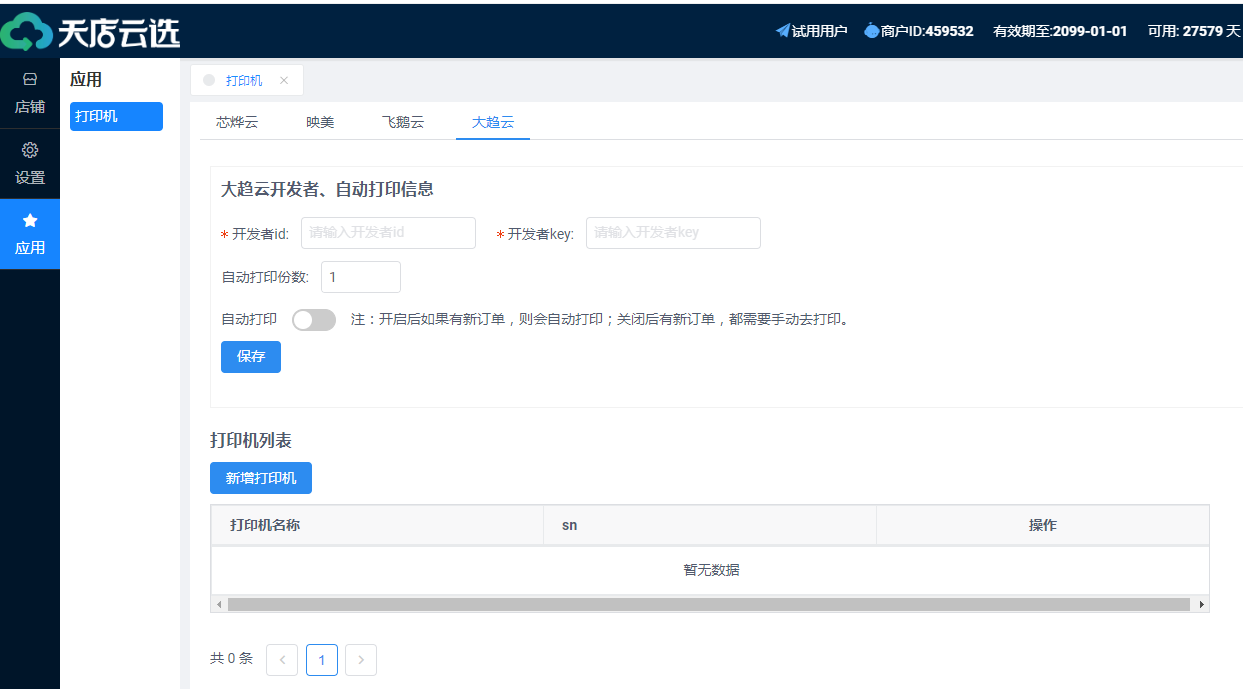
步骤4、微商店3.0后台添加大趋云打印机及相关打印参数。
①添加打印机
如图所示
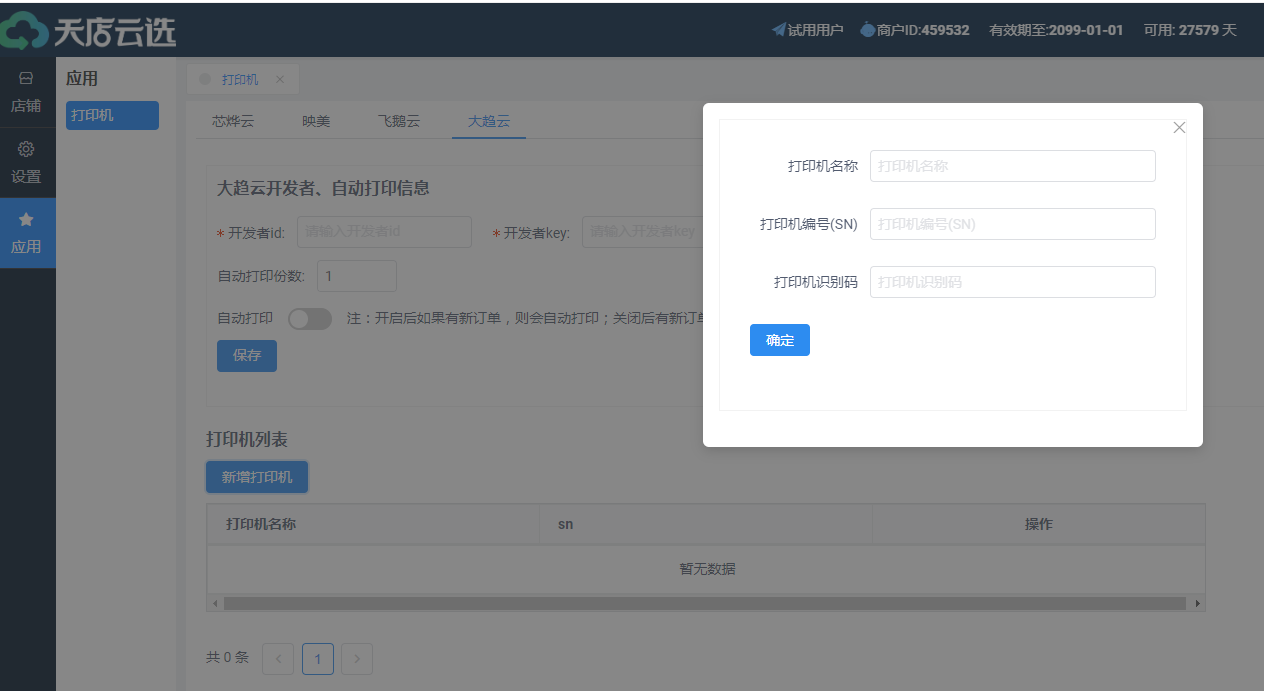
②打印机关联门店②打印机关联门店
云打印机关联具体的门店,打印对应门店的微订单。
如图所示
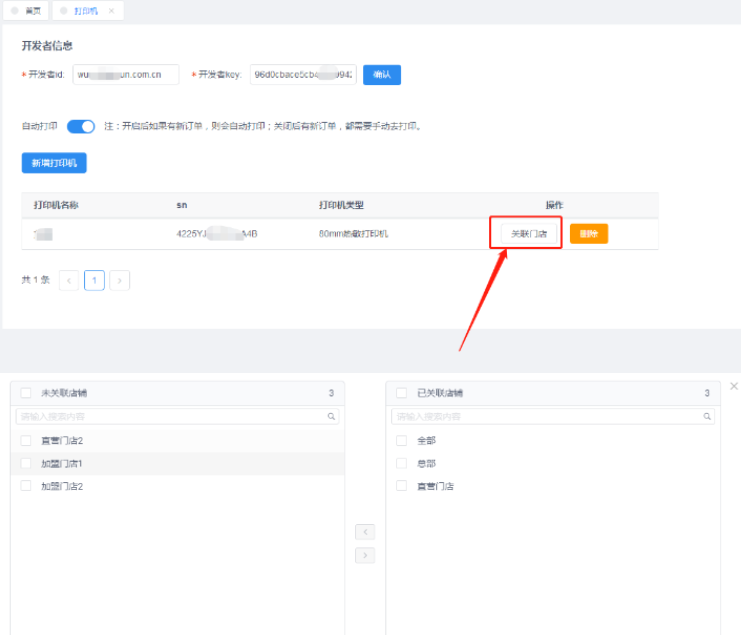
③打印设置
开启自动打印后有新订单,则会自动打印,建议开启;关闭后有新订单,需要在商品订单列表这里手工操作打印。
五、常见问题及其解决方法
1.对接云打印机测试页可正常打印,微订单手动打印和自动打印都不打印是什么原因?
解决方法:后台应用——打印机界面添加的打印机关联门店错误导致,重新修改关联门店后即可正常打印。
说明:自动打印需要订单下传成功即可打印,如有异常订单未下传到线下则不打印。
如图所示
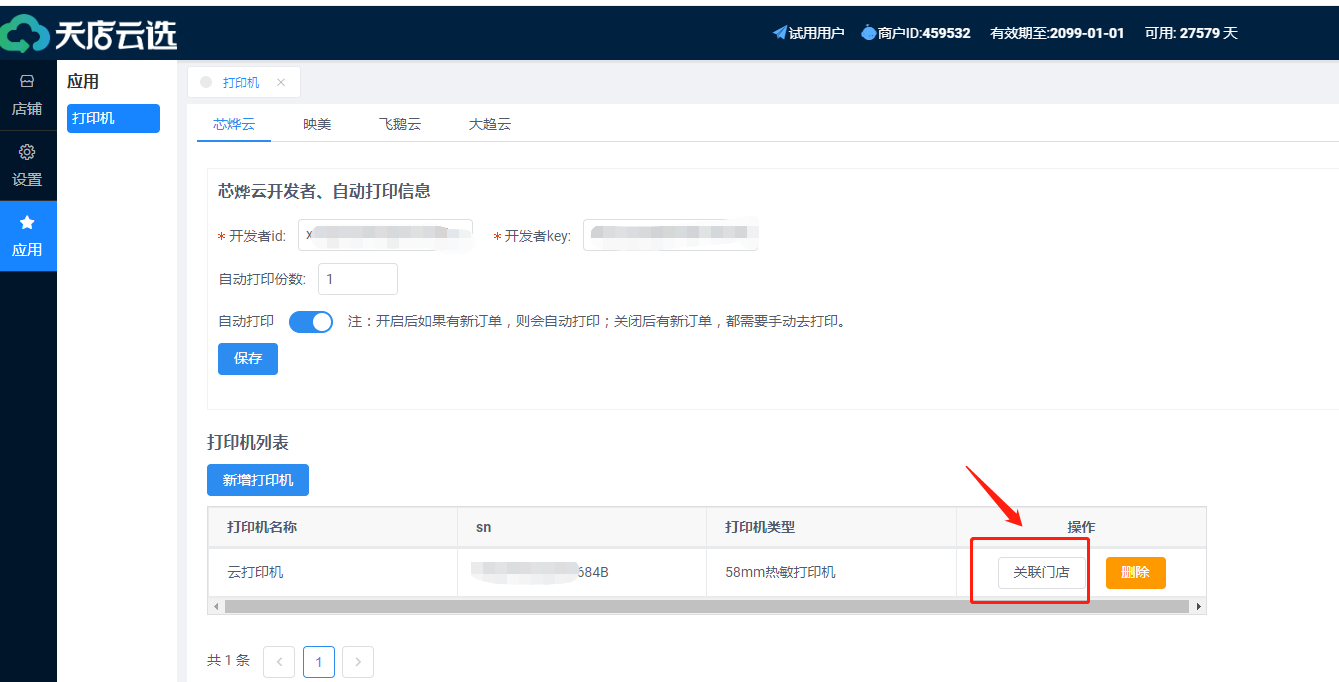
2.微商店添加云打印机提示报错:芯烨云添加打印机失败
但开发者ID 和key以及打印机设备编号都正确,如何解决?
如图所示

解决方法:上述情况经核实是报错的打印机在芯烨云后台已有绑定,解除绑定后即可添加成功。
3.微商店订单在线上打印是否可以打印多张?
解决方法在后台应用——打印机界面开启自动打印,设置打印份数即可。
如图所示